WhatsApp はインスタント コミュニケーションの基礎として際立っています。私たちの生活が進化するにつれて、デバイスも進化しており、新しい携帯電話にアップグレードする際には、大切な WhatsApp での会話をシームレスに移行する必要性が高まっています。幸いなことに、WhatsApp や他のアプリ メーカーは、この移行をできるだけスムーズに行うためのさまざまな方法を提供しています。このガイドでは、 WhatsApp を同じ番号を持つ新しい電話に転送するためのさまざまなテクニックを説明します。
専用の転送ツールからクラウドベースのソリューションまで、手間のかからない移行に利用できるさまざまな手段を詳しく見てみましょう。

WhatsApp の専用転送ツールを使用すると、同じ電話番号を持つ新しい電話への移行が非常に便利になります。このパートでは、メッセージやメディア ファイルを含む WhatsApp データをある電話から別の電話に直接コピーできるクロスプラットフォーム ツールであるWhatsApp Transferを利用する手順を段階的に説明します。さらに、WhatsApp データをコンピュータにバックアップし、いつでもデータを復元できます。
- データを失うことなく、同じ番号を持つ新しい携帯電話に WhatsApp を転送します。
- Android デバイスと iOS デバイス間での WhatsApp データの移動をサポートします。
- WhatsApp データを電話からコンピュータに簡単にバックアップおよび復元します。
- WhatsApp データをバックアップした後に表示できます。
- iPhone 15 Pro Max/15 Pro/15 Plus/15/14 Pro/14/SE/13 Pro/13/12 Pro/12/11 Pro/11/X/XS/XR など、多くの Android および iOS デバイスがサポートされています。 /8/7/6、Samsung Galaxy S23 Ultra/S23/S22/S21/S20/S10/S9/S8、OnePlus 12/12R/Ace 2 Pro/Ace 2V/Ace 2/Ace 2/Ace Pro/Nord CE3/ Nord 3、Xiaomi、Sony、OPPO、Google、Motorola など。
WhatsApp 転送ソフトウェアをダウンロードします。
ステップ 1: WhatsApp Transfer をダウンロードした後、コンピュータにインストールします。次に、デスクトップで実行し、[ WhatsApp 転送] > [ WhatsApp メッセージを転送] を選択します。

ステップ 2: USB ケーブルを介して古い電話と新しい電話をコンピュータに接続し、新しい電話が「接続先」デバイスであることを確認します。そうでない場合は、「反転」をクリックします。

ステップ 3: [転送] > [続行] をタップして、WhatsApp データを新しいスマートフォンにインポートします。
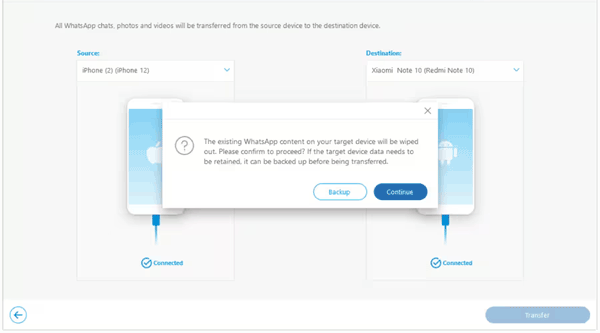
詳細はこちら: 削除された WhatsApp メッセージをバックアップなしで復元する [3 つの便利な方法]
Google ドライブは、データ移行の分野で多用途の味方として機能します。ガイドの後半では、Google ドライブを活用して、WhatsApp データを同じ電話番号を持つ新しい携帯電話にシームレスに転送することに焦点を当てています。 Google ドライブによって促進されるバックアップと復元のプロセスをガイドしながら、この方法の簡単さを理解してください。ちなみに、クラウドの容量が不足すると失敗につながるため、Googleアカウントのストレージ容量が十分であるかどうかを確認してください。
ステップ 1:古い携帯電話で WhatsApp を開き、右上の「その他」アイコンをクリックします。
ステップ 2: [設定] > [チャット] > [チャットのバックアップ] > [ Google ドライブにバックアップ] を選択します。次に、バックアップの頻度と Google アカウントを選択します。
ステップ 3: 「バックアップ」をタップしてプロセスを開始します。
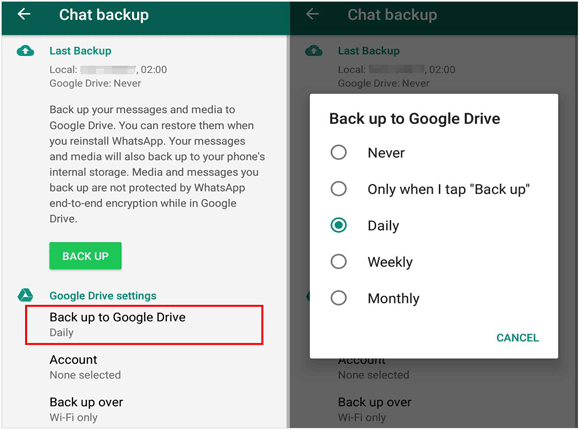
ステップ 1:新しい電話に WhatsApp をインストールし、電話番号を入力します。
ステップ 2: 「バックアップの復元」画面が表示されたら、「復元」をタップします。その後、WhatsApp のバックアップ データが新しい携帯電話にインポートされます。

こちらもお読みください: 4 つの機能的な方法で WhatsApp から写真を保存 - 思い出を保存する
WhatsApp アカウントを同じ電話を使用して新しい iPhone に移行するにはどうすればよいですか? iOS ユーザーにとって、iCloud は WhatsApp への迅速な移行への道を導く標識です。ガイドの 3 番目のセクションでは、同じ電話番号を保持したまま WhatsApp を新しい iPhone に転送する手順を説明します。 iCloud バックアップからシームレスな復元プロセスまで、この部分は iOS 愛好家のための道を明らかにします。
ステップ1: iPhoneまたはiPadでWhatsAppアプリを開き、「設定」を選択します。
ステップ 2: [チャット] > [チャット バックアップ] > [今すぐバックアップ] をクリックします。 WhatsApp データが iCloud アカウントにアップロードされます。

ステップ 1: WhatsApp を iOS デバイスにインストールし、電話番号を入力して、「完了」をクリックします。
ステップ 2: 「 iCloud から復元」画面で、「チャット履歴を復元」をクリックしてください。
ステップ 3:完了したら、「次へ」をタップし、通知用の名前を入力します)。最後に、「完了」>「 OK 」をクリックします。新しいデバイスで WhatsApp アカウントとデータにアクセスできます。

第 4 部では Smart Switch ユーティリティが最前線に登場し、Samsung ユーザーは大喜びしています。 Smart Switch は、さまざまなアプリやアプリ データを新しい Samsung スマートフォンに問題なく移行できます。ただし、新しい携帯電話が Samsung 製である必要があります。そうしないと機能しません。
ステップ 1:新しい Samsung スマートフォンで Smart Switch を最新のものに更新し、開きます。
ステップ 2:データ ケーブルと USB アダプターを使用して古い電話機と新しい電話機を接続し、新しい電話機のポップアップ ウィンドウで「スマート スイッチ」を選択します。
ステップ 3: 「アプリ」にチェックを入れ、「転送」をクリックします。次に、「 WhatsApp 」アプリのみを選択し、「インストール」をクリックします。
ステップ 4:新しいデバイスに「 WhatsApp チャットの転送」画面が表示され、QR コードが表示されます。次に、古い携帯電話のカメラを開いて QR コードをスキャンしてください。
ステップ 5:古い携帯電話のポップアップ通知をクリックし、「開始」をタップします。アプリは WhatsApp アカウントとデータを新しい携帯電話に転送し始めます。
ステップ6:その後、新しいデバイスで「ホーム画面に移動」をクリックします。次に、通知パネルを下にスクロールして、Smart Switch メッセージをクリックし、[アプリ] > [ WhatsApp ] をクリックして、新しい携帯電話にアプリをセットアップします。電話番号を入力し、古い電話で受け取った確認コードを入力します。
ステップ 7:新しい電話で [続行] > [許可] をクリックします。 「チャット履歴のインポート」画面が表示されたら、「開始」をクリックします。完了したら、「次へ」をクリックして名前を入力します。これで、新しい携帯電話で WhatsApp チャットを確認できるようになりました。
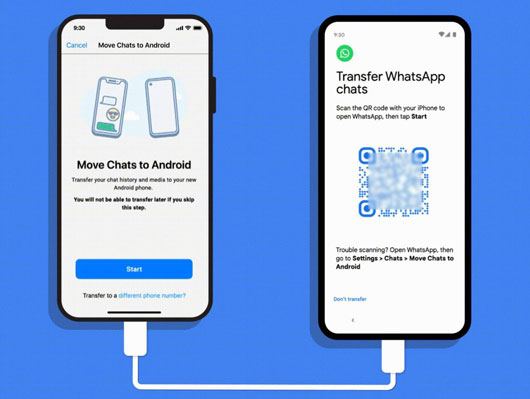
詳細: PC 上の Google ドライブから WhatsApp バックアップを読み取ることができますか?このリンクを開いて答えを見つけてください。
シンプルさが重要な場合もあります。このセクションでは、電子メールを使用して WhatsApp データを同じ番号の新しい電話に転送するという簡単な方法を説明します。チャットをエクスポートして電子メールで送信するプロセスを明らかにします。ただし、電子メールを受信してダウンロードしたとしても、新しい携帯電話では会話を WhatsApp にインポートすることはできません。この方法でのみチャット内容を表示できます。
ステップ 1:古いスマートフォンで WhatsApp に移動し、チャットを開きます。
ステップ 2: [その他] メニューをクリックし、[その他] > [チャットのエクスポート] を選択します。次に、「 Gmail 」またはよく使用するメール アプリを選択します。
ステップ 3: 「差出人」および「宛先」領域に電子メール アドレスを入力し、「送信」をクリックします。完了したら、新しい携帯電話で電子メール アカウントにログインし、WhatsApp チャット ファイルをダウンロードします。

Q1: WhatsApp を異なるオペレーティング システム間で転送できますか?
WhatsApp では、同じオペレーティング システムを搭載した携帯電話間での転送が可能です (例: Android から Android、iOS から iOS)。クロスプラットフォーム転送 (Android から iOS など) は直接サポートされていません。ユーザーがプラットフォームを切り替えるには、パート 1の WhatsApp Transfer などのサードパーティ ツールが必要です。
Q2: 転送中、グループと連絡先はどうなりますか?
グループと連絡先は通常、プロセス中にシームレスに転送されます。スムーズに移行できるように、連絡先がデバイスに保存されているか、Google/iCloud アカウントにリンクされていることを確認してください。グループのメンバーシップは保持されます。
Q3: 転送中に WhatsApp データのセキュリティを確保するにはどうすればよいですか?
追加のセキュリティ層として 2 段階認証を有効にします。さらに、検証プロセス中に注意して、新しいデバイスで OTP (ワンタイム パスワード) を安全に受信するようにしてください。
Q4: 移行プロセスを開始する前に注意すべきことは何ですか?
転送する前に、WhatsApp データをバックアップし、デバイスが完全に充電され、安定したインターネット接続があることを確認してください。
この包括的なガイドでは、さまざまな設定やデバイスに対応する一連の方法を明らかにし、同じ WhatsApp 番号を持つ新しい電話への移行がスムーズに行えるようにします。プロフェッショナルなWhatsApp 転送ツールを好むか、Google ドライブや iCloud などのクラウド サービスに依存するか、Smart Switch などのデバイス固有のユーティリティを利用するか、電子メールのシンプルさを選択するかにかかわらず、WhatsApp での会話を保存する力はあなたの手の中にあります。
これらのセグメントで共有された知識を武器に、この旅に乗り出す際に、WhatsApp への移行がスムーズかつ楽に進み、進化し続けるデジタル接続環境の証となりますように。
関連記事
削除された WhatsApp ビデオを復元する: Android と iOS の効果的な戦略
WhatsAppバックアップをiCloudからAndroidに復元する方法
Android と iPhone で WhatsApp のダウンロードが失敗しましたか?素早く解決する
WeChat履歴を新しい携帯電話にスムーズに移行する方法[3つの便利な方法]
新しい iPhone を購入する前にやるべきこと: スムーズな移行のためのチェックリスト
Viber を新しい携帯電話にすばやく転送する方法 | 3 つの信頼できる方法
Copyright © samsung-messages-backup.com All Rights Reserved.